
时间:2020-07-05 07:26:21 来源:www.win10xitong.com 作者:win10
许多用户在使用win10系统的时候都遇到了win10怎么关闭窗口移动至边缘时自动调整大小的问题,win10怎么关闭窗口移动至边缘时自动调整大小这样的情况还真的把很多电脑高手都为难住了,要是你想自己解决而不想找专业人士来解决的话,在查阅了很多资料后,小编整理了方法步骤:1、右键单击开始菜单,然后选择【设置】;2、然后,点击打开【系统】选项就简简单单的解决了。下面就由小编给大家细说win10怎么关闭窗口移动至边缘时自动调整大小的具体解决手段。
操作过程:
1、右键单击开始菜单,然后选择【设置】;
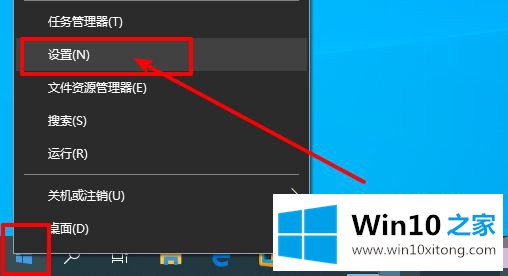
2、然后,点击打开【系统】选项;
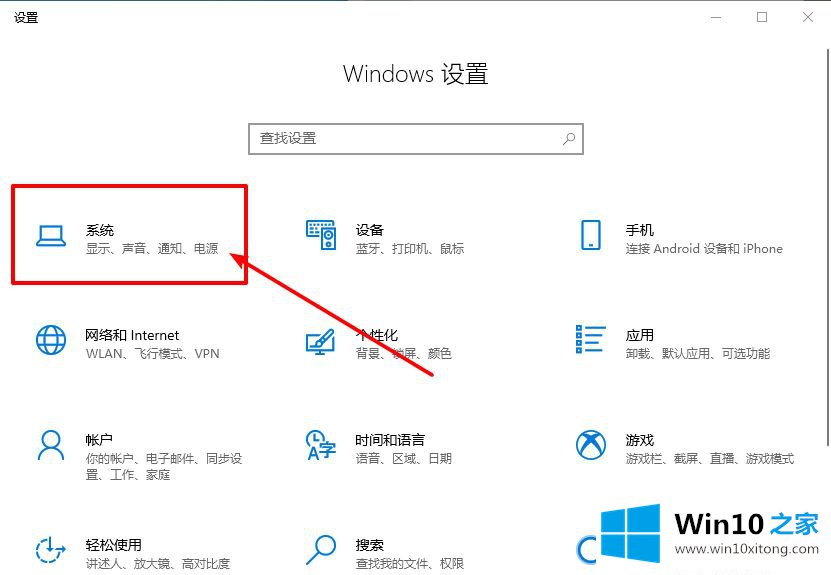
3、在左侧列表中,单击【多任务】;
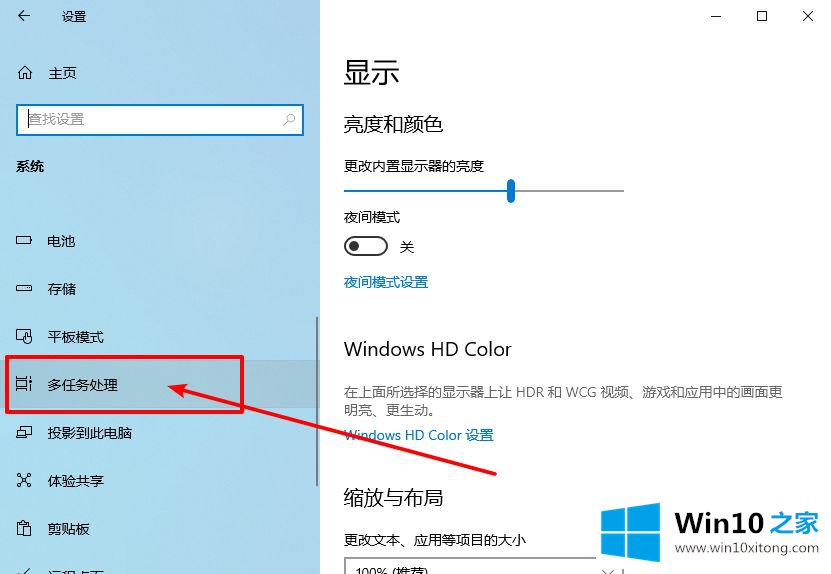
4、如图所示,在右侧页面可以看到很多可以打开或关闭的选项,根据需要关闭选项即可。
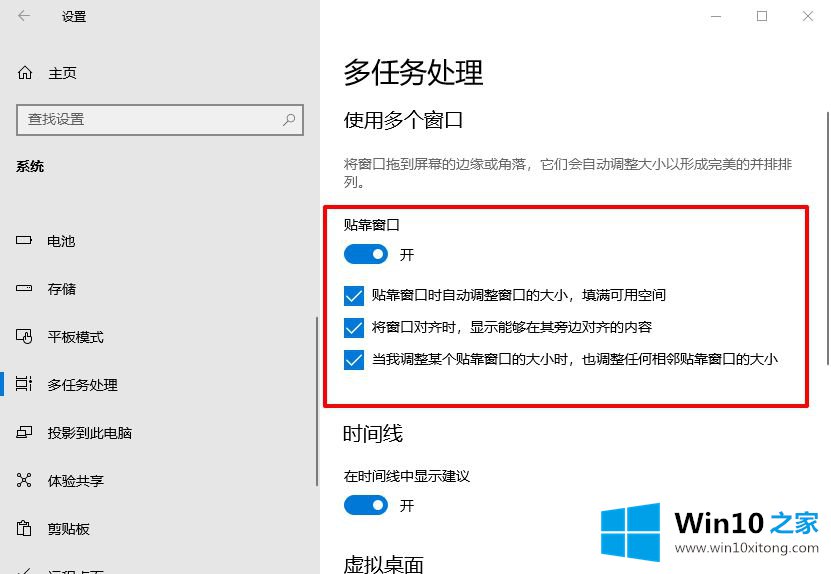
关于win10怎么关闭窗口移动至边缘时自动调整大小就给大家介绍到这边了,如果你有遇到一样情况的话,可以按照上面的方法来操作即可。
到这里,小编已经把win10怎么关闭窗口移动至边缘时自动调整大小的具体解决手段全部给大家说得很详细了,相信这篇文章可以帮助到大家,谢谢。